我们有时用着无线网络,习惯于自动保存密码,一当别人问起,或者真正需要密码的时候,经常会忘记,这时候怎么办呢?这里给大家介绍一个简单的方法,可以轻松知道自己无线网的密码。
1、打开“我的电脑”,找到“控制面板”,点击打开
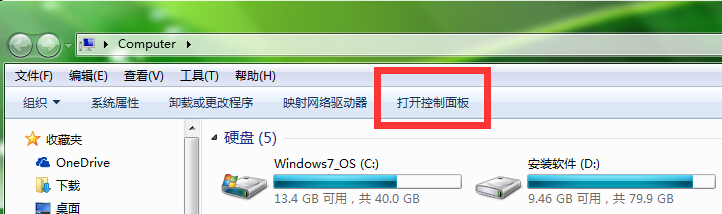
2、找到“网络和Internet”,点击打开
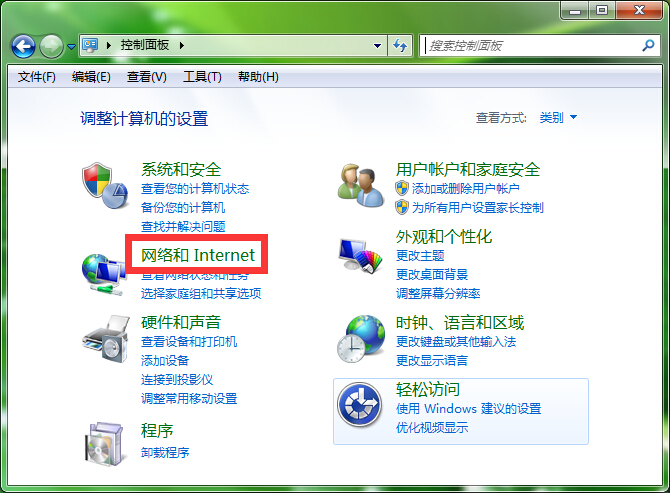
3、找到“网络和共享中心”,点击打开
相关影片资源迅雷下载推荐
电脑显示打印机脱机了应该怎么办(打印机显示脱机的解决方法)
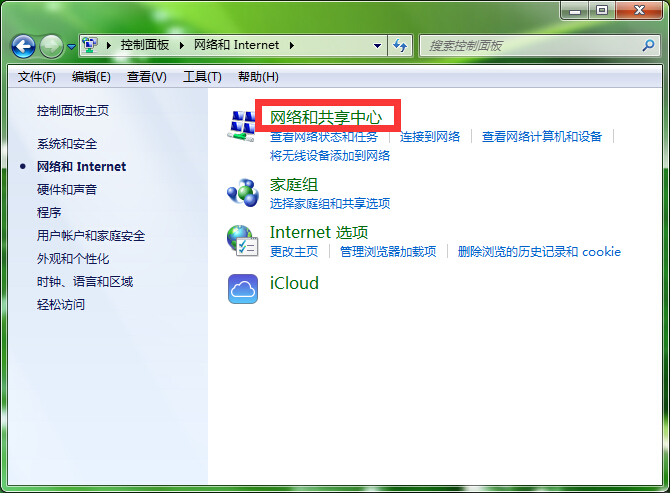
4、在打开页面左侧,找到“管理无线网络”,点击打开
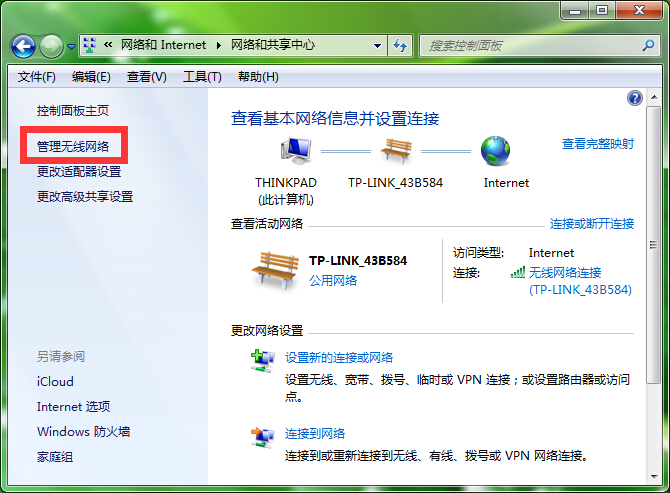 5、找到无线网络用户名,右键点击,选择“属性”
5、找到无线网络用户名,右键点击,选择“属性”
 6、打开页面里,选择“安全”一项,把“显示字符”前面打上√,就可以看到密码了哈
6、打开页面里,选择“安全”一项,把“显示字符”前面打上√,就可以看到密码了哈
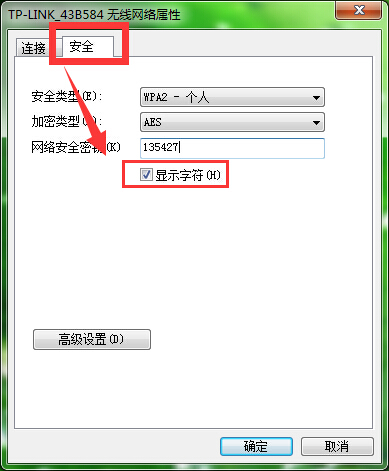
相关影片资源迅雷下载推荐
电脑浏览网页字体怎么变大(调整电脑字体大小的方法教程)
版权声明:除非特别标注,否则均为本站原创文章,转载时请以链接形式注明文章出处。

